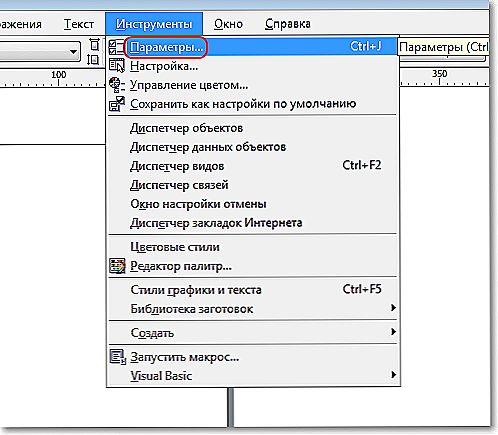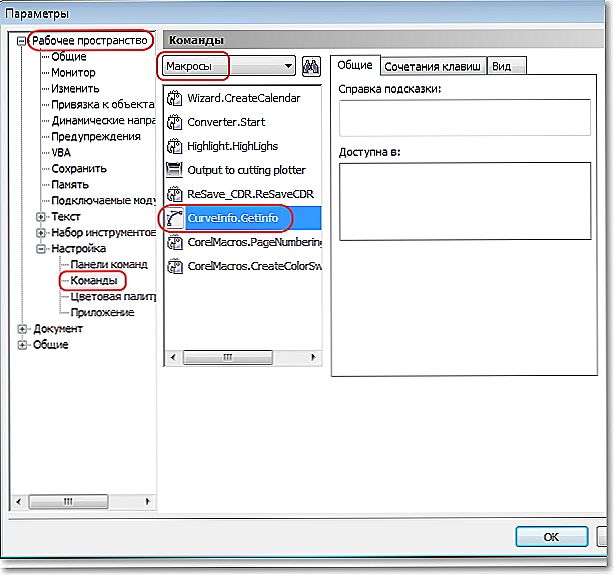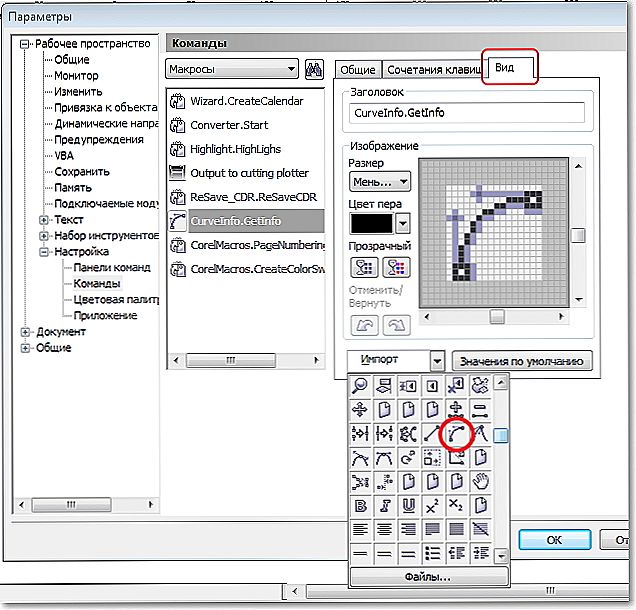Pre manipuláciu s vektorovou grafikou sa používajú v podstate dva programy: Adobe Illustrator a veľmi populárny Corel Draw. Tá je ľahšia na spracovanie, takže milujeme nielen dizajnérov, ale aj ľudí, ktorí sa s tlačou nepravidelne venujú, ale čas od času. Makrá pre korelu sú sada príkazov kombinovaných do spoločného doplnku, to znamená, že môžete vykonať niekoľko akcií jedným kliknutím, čo značne zjednodušuje prácu na časovo náročnom projekte. Zistite, ako nainštalovať makrá v aplikácii Corel Draw.

Zistite, ako správne nainštalovať makrá v Corel Draw.
Čo sú to makrá?
V podstate je možné ich vytvoriť tak, aby vyhovovali vašim potrebám (ak máte samozrejme potrebné vedomosti), takže počet je veľmi veľký. Najpopulárnejšie sú:
- doplnky na vytvorenie čiarových kódov (CardGenerator);
- hľadať chyby v príprave predprítomnosti (CdrPreflight);
- okamžitý export vybratých (QuickExport);
- vyhľadávanie fragmentov textu a nahradenie znakov (TextReplacer);
- špecifikácia veľkostí, oblasti, uzlov (SanMCurveInfo).
Inštalácia makier zo skriptu
Ak sa programátori pokúsili a nahrali inštalačný súbor vo formáte .exe, nemusíte sa obávať: stačí naň dvakrát kliknúť a postupovať podľa odporúčaní.A ako nainštalovať makro v Korele, ak je uložené s príponou .gms? V tomto prípade musí byť umiestnený v koreňovom priečinku programu.
- Zavreli sme Korel.
- Skopírujte alebo preneste súbor "name.gms" tu:
- Z \ Program Files (x86) \ Corel \ CorelDRAW (názov vašej verzie programu) \ Draw \ GMS \
alebo tu:
- Používateľské meno \ AppData \ Roaming \ Corel \ CorelDRAW (názov verzie) \ Draw \ GMS \ (cesta sa môže líšiť v závislosti od operačného systému).
- Otvorte Corel. Teraz vytvoríme tlačidlo, ktoré bude možné získať na paneli s nástrojmi. Dôsledne stlačte: "Servis / Nástroje" - "Možnosti" (Možnosti) - "Schémy, výroba" (Prispôsobenie) - "Príkazy" - "Makrá".
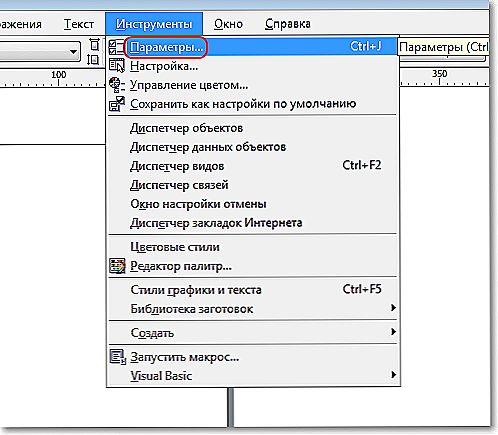
Prejdite na kartu "Nástroje" a potom na "Možnosti"
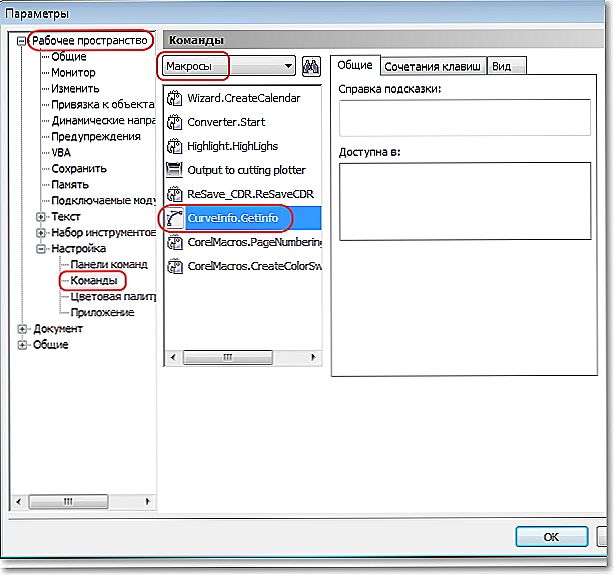
V zozname nájdite názov inštalovaného príkazu.
- Označte novo nahraný príplatok, kliknite na položku "Zobraziť" (Viev) - "Importovať" a vyberte obrázok pre tlačidlo. Presuňte tlačidlo na pohodlný panel pre vás. Ak chcete, môžete priradiť príkaz na vyvolanie nástroja pomocou kombinácie klávesových skratiek.
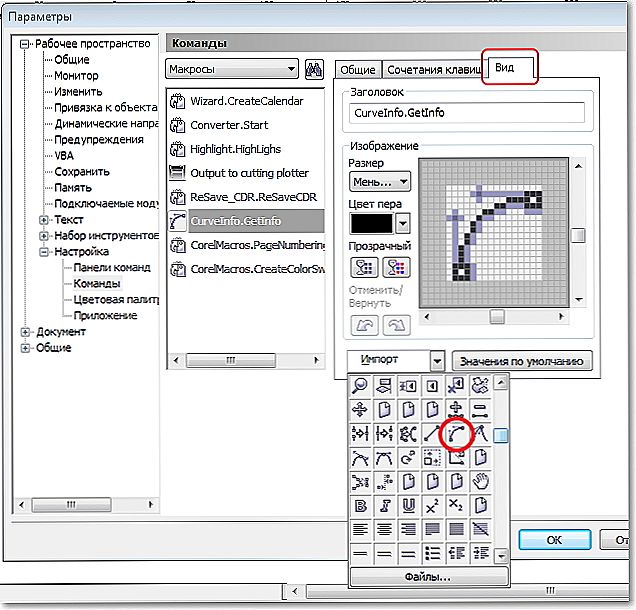
Môžete si vybrať ikonu z hotovej sady alebo ju nahrať pomocou tlačidla Súbory.
Teraz máte rýchly prístup k pomocnému doplnku. Pracujte s potešením a nezabudnite zdieľať v komentároch, aké makrá pre CorelDraw používate.